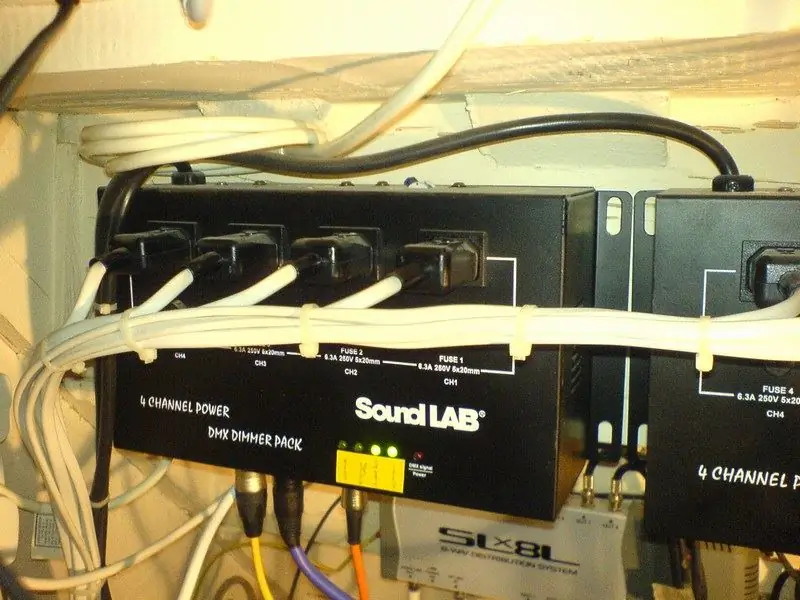
Оглавление:
- Автор John Day [email protected].
- Public 2024-01-30 11:54.
- Последнее изменение 2025-01-23 15:05.
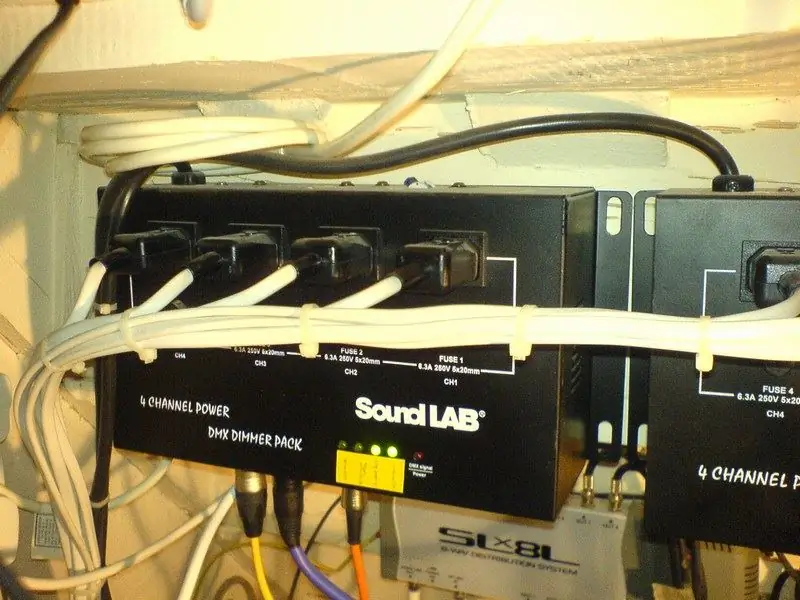


Зачем автоматизировать освещение? Честно говоря, большая часть моего дома автоматизирована, так что это казалось очевидным. Есть много преимуществ в автоматизации частей вашего дома, освещение, в частности, просто облегчает жизнь, свет, который включается, когда вы входите в комнату, лучше, чем включать его самостоятельно! …. И поскольку они включаются, они тоже выключаются, так что вы не можете забыть! Надеюсь, здесь достаточно информации для большинства, но если (как и я) вам нравятся детали, вы найдете больше информации на моей странице
Шаг 1: установка



Хорошо, давайте начнем с самих выключателей.
В каждой комнате есть либо двойной (два светильника), либо одинарный регулятор яркости, закрепленный на стене. На фотографиях ниже показаны блоки управления диммером, установленные в стене, вы увидите, что они все еще не закончены, я не могу найти подходящие по виду ручки, такие как простые белые, которые вы получаете на стандартном диммере, поэтому, пока я не сделаю это, там нет. Эти «блоки управления» выглядят так же, как стандартные одинарные заглушки в Великобритании с выступающими спереди переменными резисторами, и это потому, что они такие! Ниже приведены некоторые изображения, показывающие внутренности этих устройств: Сначала одинарный диммер. Вы также заметите небольшое черное устройство в нижней части блока: это датчик температуры, который я использую для управления нагревом, он использует тот же корпус, что и блоки диммера, и те же кабели, но они это две отдельные системы. Двойные блоки внутри немного загружены, но, по сути, всего два сингла в одной коробке.
Шаг 2: кабельная разводка
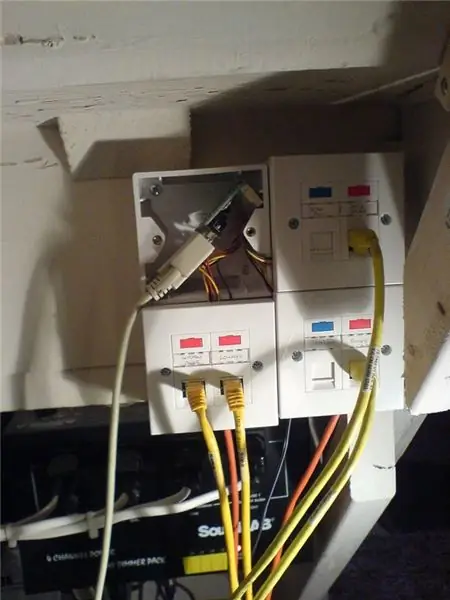
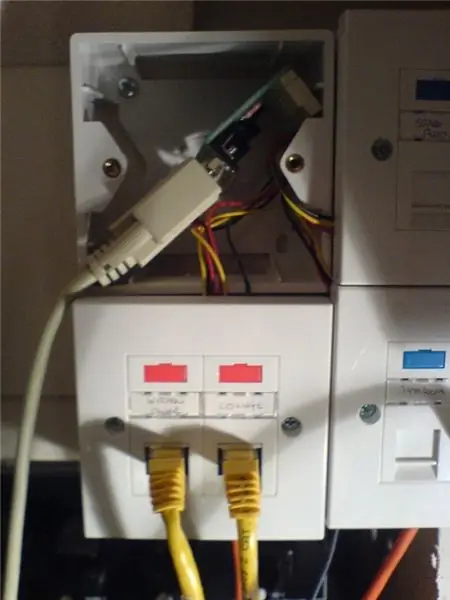
Эти блоки управления диммером подключены кабелем Cat5e к моему шкафу под лестницей, где находится остальная часть комплекта.
Блоки управления (как видно из рисунков выше) можно легко отсоединить от стены, отсоединив их штекеры RJ45 от разъема. У каждого диммера в доме есть один пробег Cat5e, чтобы весь дом бежал обратно под лестницу. Сами блоки просто действуют как потенциометр, переменные резисторы имеют 3 ножки, если смотреть спереди, крайний левый заземлен, средний (дворник) - выход, а правый - 10 вольт постоянного тока. Обратите внимание на использование термоусадочной муфты и капли эпоксидной смолы, чтобы удерживать все на месте, это делает устройство более надежным, как я обнаружил. средняя нога постепенно поднимается от 0 В до 10 В - это используется для ручного управления диммером. Вот несколько изображений того, как кабели управления диммером заканчиваются под лестницей, я использовал стандартные кабели Cat5e, поскольку они дешевы и хорошего качества, я также использовал вилки и разъемы RJ45 по тем же причинам, в этой системе освещения ничего нет для работы с ethernet, tcp-ip и т.п. я просто использую кабели и разъемы, обычно связанные с подобными вещами. На картинке выше каждый желтый патч-корд представляет собой место управления диммером, я использовал настенные розетки RJ45 в качестве средства подключения этих кабелей cat5e как к диммерам, так и к плате управления датчиком температуры. Сами диммеры представляют собой 4-канальные блоки, которые поддерживают как DMX, так и сигнал 0-10 В для управления своим выходом. Изначально я не очень хорошо это объяснил, поэтому вот еще немного информации о том, как сигнал 0-10 В и DMX работают вместе. Настройка сигнала 0-10 В (то есть настройка блока управления диммером) (если она ярче) отменяет настройку DMX. Это не идеально, так как это означает, что вы можете оставить свет включенным по ошибке, так как поворот диммера до упора заставит свет оставаться включенным. Однако на самом деле мы не используем регуляторы яркости вручную, свет включается автоматически, если на улице темно (в саду есть датчик освещенности) и если кто-то находится в комнате (датчики PIR сообщают серверу, что это есть дело) Так что никогда не надо самому включать свет! Другая потенциальная проблема заключается в том, что если система включила свет, а вы на самом деле хотели его выключить, выключение регулятора яркости также не имело бы никакого эффекта. На самом деле, на диммерных стойках есть переключатели конфигурации, и если я когда-нибудь столкнусь с трудностями, когда сервер сделает что-то, что мне не нравится, я могу либо щелкнуть один из DIP-переключателей на стойке, либо отключить провод DMX! ! Надеюсь, теперь в этом есть больше смысла.
Шаг 3: диммерные стойки
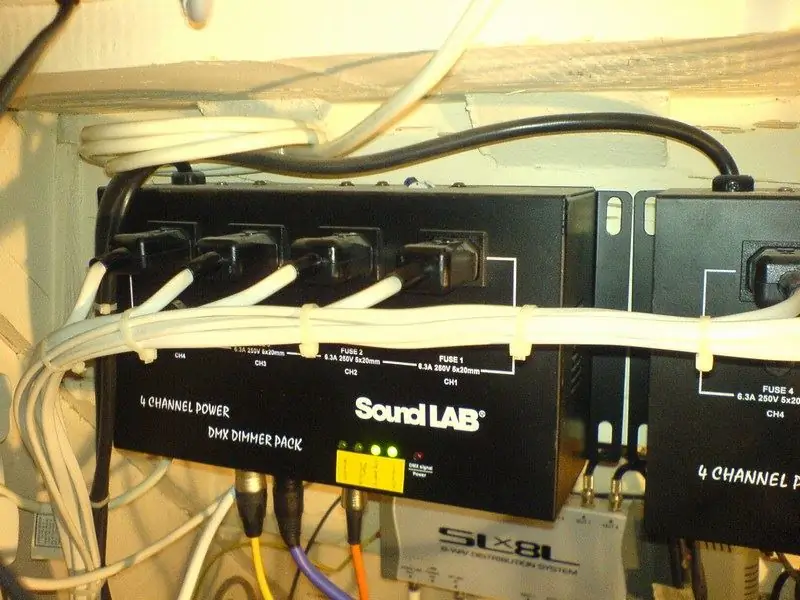


Диммеры принимают сигнал 0-10 В на 5-контактном разъеме DIN (1 контакт является заземлением, другие 4 представляют 4 канала), и они принимают сигнал DMX на 3-контактный разъем XLR. Устройства DMX могут быть подключены гирляндной цепочкой, поскольку каждое из них имеет свой собственный набор идентификаторов, если вы внимательно посмотрите на изображение выше, вы увидите оранжевый кабель (сигнал 0-10 В), фиолетовый кабель (звено гирляндной цепи DMX) и желтый кабель (DMX от контроллера DMX)
Вот еще несколько изображений стоек с диммером: Через переднюю часть стойки вы можете увидеть пучок 1-миллиметрового кабеля T&E, каждый из которых идет к разному месту освещения по всему дому. Проще говоря, этот кабель проходит от диммера прямо к осветительной арматуре на потолке, это очень упрощает подключение любой осветительной арматуры, поскольку есть только один кабель, с которым нужно бороться. Эти кабели подключаются к стойкам диммеров с помощью штекерных разъемов IEC (штекерная версия кабеля чайника).
Шаг 4: преобразование последовательного интерфейса в DMX



Сигналы DMX для управления диммерами поступают от устройства, изображенного выше. Это устройство принимает сигнал RS232 (последовательный) от моего сервера домашней автоматизации и преобразует его в протокол DMX. Это позволяет мне управлять освещением во всем доме автоматически, и означает, что вам фактически не нужно использовать блоки управления диммером в каждой комнате, это действительно весь смысл автоматизации освещения, у меня есть датчики в каждой комнате (стандарт датчики безопасности PIR), которые отслеживаются моей системой домашней автоматизации, при обнаружении движения сервер отправляет последовательный сигнал на контроллер DMX, чтобы включить свет в этой комнате и т. д.
Кроме того, это означает, что вы можете управлять своим освещением через Интернет, через SMS, IVR и т. Д., Что может быть полезно. Наконец, изображение задней части сервера, который подключается к интерфейсу DMX, этот сервер используется для управления интерфейсом DMX. …. Подробнее об этом в разделе программного обеспечения ниже.
Шаг 5: Программное обеспечение
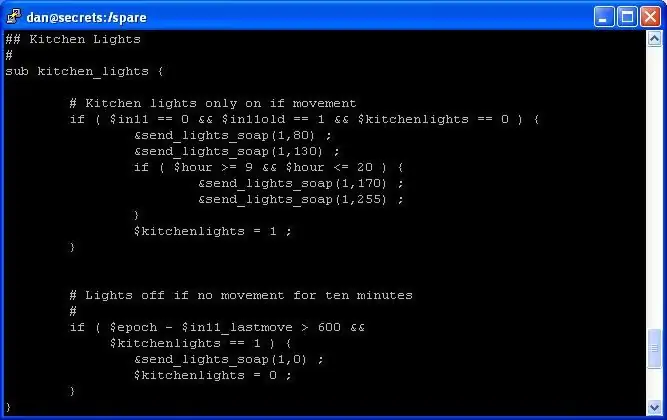
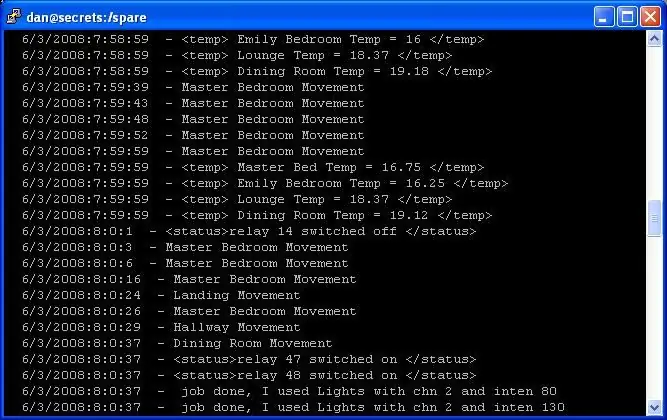
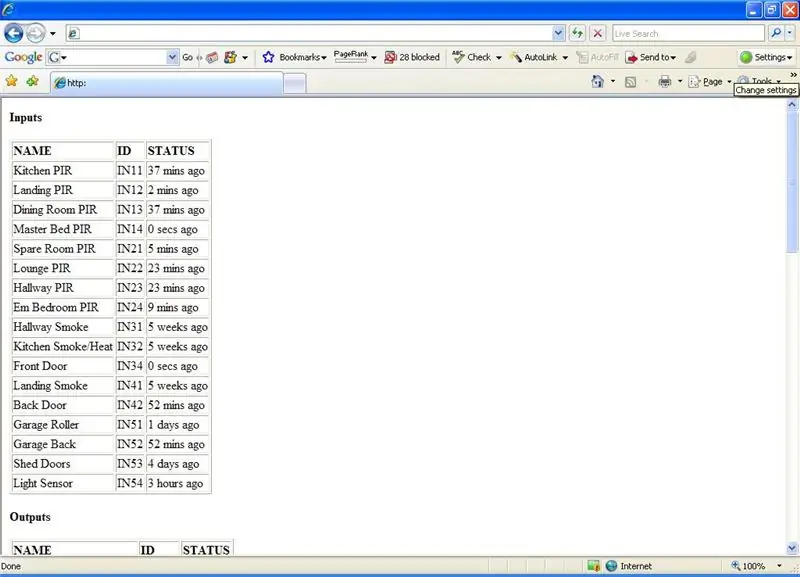
Вся остальная моя домашняя автоматизация (безопасность, отопление, электроснабжение, видеонаблюдение и т. Д.) Написана (плохо по частям) с использованием Perl. Этот проект освещения ничем не отличается, хотя он представляет мои первые попытки использования веб-сервисов. Для веб-сервисов я использовал Apache 2.x и модуль Soap:: Lite для perl, чтобы на самом деле общаться через последовательный порт с контроллером DMX, я использовал модуль Perl Device:: SerialPort. Все работает под Redhat Linux. Я вызываю веб-службы из своего реального приложения домашней автоматизации следующим образом: (обратите внимание, что это часть гораздо более крупной программы) если ($ эпоха - $ in11_lastmove> 600 && $ in11_lastmove <$ in23_lastmove && $ kitchenlights == 1) {& send_lights_soap (1, 0); $ kitchenlights = 0; } Фактическая вызываемая подпрограмма находится здесь: sub send_lights_soap {$ soap_response = SOAP:: Lite -> uri ('https://192.168.101.172/Lights') -> proxy ('https://192.168.101.172/cgi- bin / lights ') -> send ("$ _ [0]", "$ _ [1]"); $ res = $ soap_response-> результат; } И поскольку это веб-служба, фактический последовательный интерфейс и код веб-службы находятся на другом компьютере в моей сети, код веб-службы выглядит следующим образом: #! / Usr / bin / perl -w use SOAP:: Transport:: HTTP; SOAP:: Transport:: HTTP:: CGI -> dispatch_to ('Lights') -> handle; # Вызов как -> uri ('https://192.168.101.172/Lights') # -> proxy ('https://192.168.101.172/cgi-bin/lights') # -> send ("", "") пакет Lights; sub send {использовать Device:: SerialPort; мой $ port = Device:: SerialPort-> новый ("/ dev / ttyS0"); $ port-> скорость передачи (9600); $ port-> parity ("нет"); $ port-> handshake ("нет"); $ port-> databits (8); $ port-> стоп-биты (1); $ port-> read_char_time (0); $ port-> read_const_time (1); мой ($ класс, $ канал, $ интенсивность) = @_; # отправляем данные из $ port-> write (pack "C", $ channel); $ port-> write (пакет "C", $ интенсивность); сон (1); $ port-> close (); return "Готово! Я использовал $ class с chn $ channel и inten $ интенсивностью"; } Довольно простой код, я уверен, вы согласитесь, и, что лучше всего, поскольку он запускает веб-службы, я могу распределить эти узлы по сети и легко их вызывать. Кроме того, вы, возможно, заметили, что, как и большинство людей, с которыми я обращался в RFC1918 к моей сети, но с подходящим правилом NAT эти службы можно легко вызывать из любого места, где есть подключение к Интернету, а это означает, что я могу управлять своим освещением, обогревом и т. Д. Из в любом месте (даже в телефоне GPRS или 3G!)
Шаг 6: выводы

Что ж, надеюсь, вам понравилось то, что я сделал, мне нравятся мои автоматические фонари!
Удачи, если вы решите сделать что-то подобное. Если вам нужна дополнительная информация, посетите мою страницу на www.yourmissus.com/lighting/
Рекомендуемые:
Автоматическое уличное освещение на солнечных батареях: 3 шага

Автоматическое уличное освещение на солнечных батареях: мой дом расположен в сельской местности, поэтому улица перед моим домом полностью темна, когда нет вообще света. Итак, я сделал уличный фонарь на солнечной энергии, который автоматически включается на закате и выключается на рассвете. Солнечная панель используется как
Автоматическое освещение кровати: 5 ступеней (с изображениями)

Автоматическое освещение кровати: Вы тоже спите ночью? Вы тоже ничего не видите в темноте? У вас тоже темно в комнате ночью? Если да, это устройство для вас! Я думаю, что большинству из нас нравится побыть немного дольше по вечерам. Причины могут быть разными - Netflix, YouTube
Автоматическое освещение, подключенное к дверям и мониторингу дверей .: 5 шагов

Автоматическое освещение, подключенное к дверям и мониторингу дверей. Кажется, очень сложно найти распределительный щит в темноте, но этот проект действительно помогает решить эту проблему. Следуйте приведенным ниже инструкциям, чтобы узнать решение этой проблемы
Автоматическое освещение комнаты со счетчиком посетителей !: 7 шагов
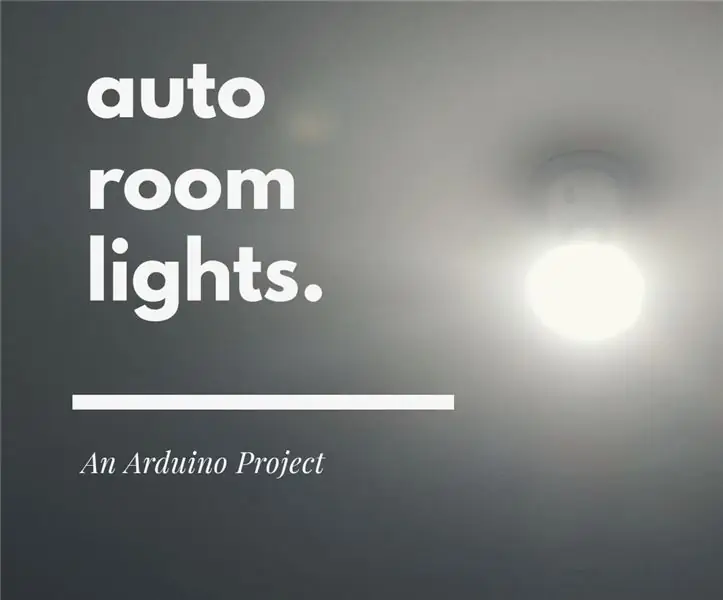
Автоматическое освещение комнаты со счетчиком посетителей !: Эй! Если вы хотите избавиться от утомительных выключателей и задешево сделать автоматическое освещение в комнате, вы попали в нужное место! Этот проект будет очень легко построить. Не думайте, что это простота, это будет действительно круто и 100% работа
Автоматическое светодиодное освещение для аквариумов с растениями с использованием RTC: 5 шагов (с изображениями)

Автоматическое светодиодное освещение для аквариумов с растениями с использованием RTC: Пару лет назад я решил создать аквариум с растениями. Я был очарован красотой этих аквариумов. Я сделал все, что должен был делать при установке аквариума, но упустил одну важную вещь. Эта штука светилась
